Как исправить Microsoft Defender — ошибка Runtime Error 1297
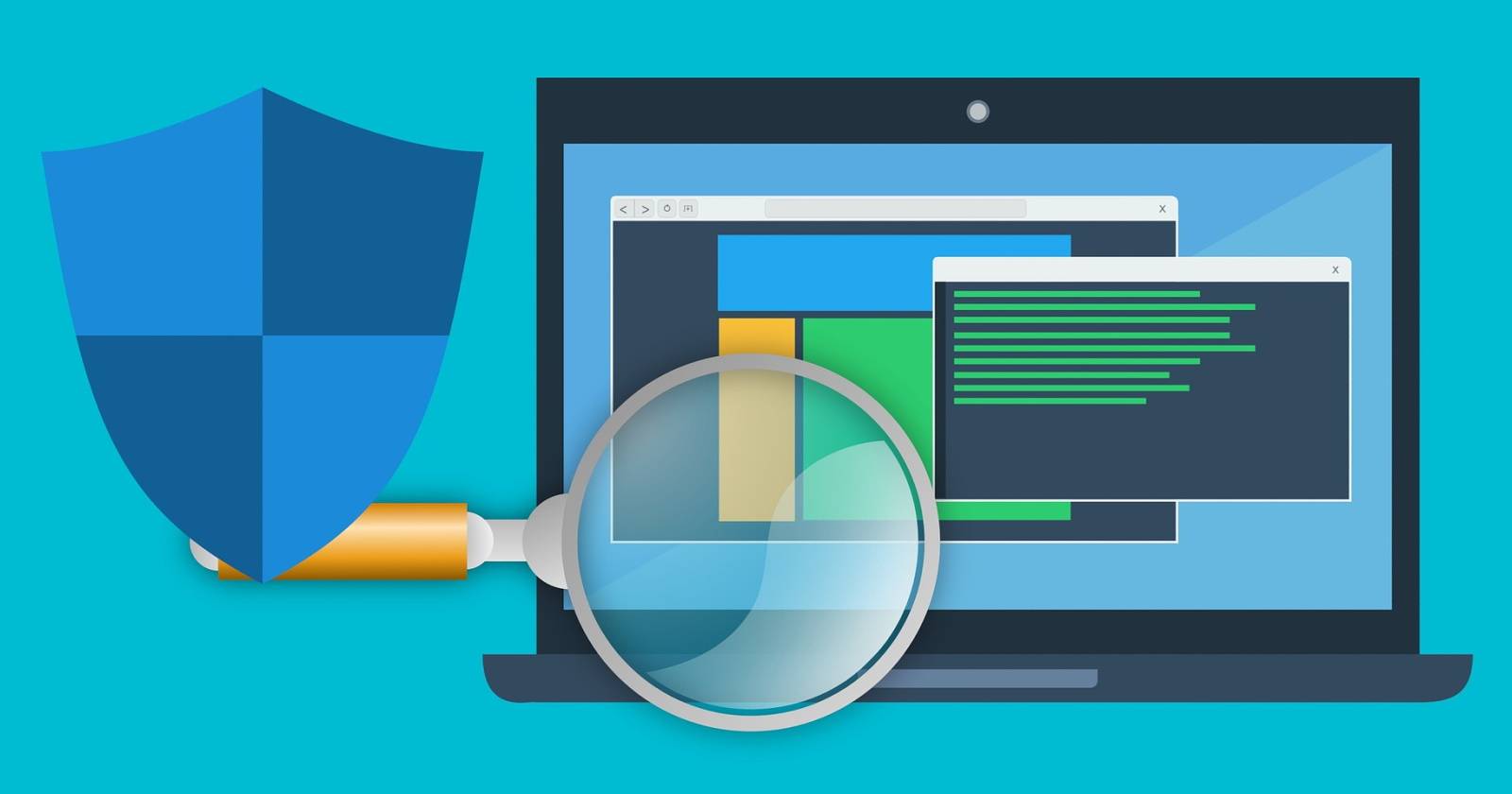
Microsoft Defender может аварийно завершаться с кодом ошибки 1297 из‑за конфликтов с другим антивирусом, устаревших драйверов, проблем с системными файлами или отсутствующих обновлений Windows. В статье — подробный порядок проверки и исправления: обновление Windows, удаление стороннего антивируса, обновление графического драйвера, проверка и восстановление системных файлов и, в крайнем случае, сброс Windows. Следуйте шагам по очереди и проверьте состояние после каждой операции.

Microsoft Defender (ранее Windows Defender) — официальное средство защиты от вредоносного ПО в Windows. Иногда при запуске или во время работы приложение может завершаться аварийно с кодом ошибки 1297. Это делает Центр безопасности недоступным и повышает риск заражения. Ниже — понятное руководство по диагностике и исправлению проблемы.
В этой статье:
- Кратко о причинах
- Пошаговые решения, проверенные в рабочей последовательности
- Дополнительные рекомендации, когда базовые методы не помогают
- Чеклист для администратора и домашнего пользователя
- Критерии приёмки и FAQ
Основные причины ошибки Runtime Error 1297
Частые причины появления ошибки:
- Конфликт с установленным сторонним антивирусным ПО. Сторонние защитники часто блокируют или перекрывают службы Windows Security.
- Отсутствующие или неустановленные обновления Windows; исправления системы иногда содержат критические фиксы для компонентов безопасности.
- Повреждённые или устаревшие драйверы, особенно графические адаптеры, которые задействуют компоненты ядра и взаимодействуют с защитой в режиме пользователей/ядра.
- Повреждённые или отсутствующие системные файлы Windows (службы безопасности не запускаются без корректных бинарников и реестровых записей).
- Системные ошибки конфигурации или некорректный пользовательский профиль.
Important: выполняйте шаги по порядку и перезагружайте систему после каждого крупного изменения — это помогает точно определить, какой шаг решил проблему.
1. Обновите Windows до последней версии
Обновления Windows часто содержат исправления стабильности и безопасности. Обновление — безопасный и рекомендуемый первый шаг.
Шаги:
- Нажмите Win + I, чтобы открыть Параметры.
- В меню слева выберите «Центр обновления Windows» или «Обновление Windows».
- Нажмите кнопку «Проверить наличие обновлений».
- Установите все доступные обновления и перезагрузите компьютер.
Примечание: если обновления не устанавливаются, сохраните журналы ошибок Windows Update и переходите к разделу «Когда стандартные шаги не помогают».
2. Удалите сторонний антивирус (если установлен)
Сторонние антивирусы могут блокировать компоненты Microsoft Defender и вызывать ошибки.
Шаги:
- Откройте Панель управления (можно найти через Поиск: “Панель управления”).
- В правом верхнем углу выберите «Просмотр: мелкие значки».
- Перейдите в «Программы и компоненты» или «Программы и удаление».
- Найдите установленный антивирус, щёлкните правой кнопкой и выберите «Удалить».
- Перезагрузите систему и откройте Центр безопасности Windows, попробуйте запустить сканирование.
Важно: некоторые антивирусы поставляются со специальными утилитами удаления (Removal Tool). Если стандартная деинсталляция не удаляет все компоненты, используйте официальный инструмент удаления производителя.
3. Обновите графический драйвер
Иногда повреждённый или старый драйвер видеокарты вызывает сбои в работе системных служб.
Шаги:
- Нажмите Win + X и выберите «Диспетчер устройств».
- Разверните раздел «Видеоадаптеры» или «Display adapters».
- Щёлкните правой кнопкой по вашей видеокарте и выберите «Обновить драйвер».
- Выберите «Автоматический поиск драйверов».
- Если автоматическое обновление не помогает, скачайте актуальный драйвер с сайта производителя (Intel, NVIDIA, AMD) и установите вручную.
Совет: для ноутбуков используйте драйверы с сайта производителя ноутбука (HP, Lenovo и т. п.), иногда там есть специфичные пакеты с исправлениями для функций питания и безопасности.
4. Проверка и восстановление системных файлов (DISM и SFC)
Повреждённые файлы Windows могут нарушать работу служб безопасности. Запустите DISM и SFC для диагностики и восстановления.
Шаги:
- Откройте Командную строку с правами администратора: нажмите Пуск, введите cmd, щёлкните правой кнопкой и выберите «Запуск от имени администратора».
- Выполните команды по очереди и дождитесь завершения каждой.
DISM /Online /Cleanup-Image /ScanHealthDISM /Online /Cleanup-Image /RestoreHealthПосле RestoreHealth выполните:
sfc /scannow- Перезагрузите компьютер и проверьте Microsoft Defender.
Notes: команда DISM скачивает исправления с Windows Update, поэтому для корректной работы нужен интернет.
5. Сброс Windows (как крайняя мера)
Если предыдущие шаги не помогли и проблема критична, можно выполнить сброс системы. Сброс сохранит выборочно файлы (опция “Сохранить мои файлы”) или удалить всё (чистая установка).
Шаги:
- Откройте Параметры (Win + I).
- Перейдите в Система → Восстановление.
- Нажмите «Сбросить ПК» или «Reset PC».
- Выберите требуемую опцию (сохранить файлы или удалить всё) и следуйте инструкциям на экране.
Important: перед сбросом сделайте резервную копию важных данных и сохраните ключи/пароли приложений.
Что делать, если базовые шаги не помогли
Альтернативные подходы и диагностика:
- Проверьте Журналы событий (Event Viewer) → Windows Logs → System/Application на сообщения с ошибкой 1297 или связанными компонентами (WinDefend, SecurityHealthService).
- Временно создайте новый локальный/администраторский профиль и проверьте работу Defender под новым пользователем (проблема может быть в профиле).
- Используйте точку восстановления системы до момента, когда Defender работал корректно.
- Запустите анализ на предмет rootkit/bootkit с помощью специализированного средства (например Microsoft Safety Scanner или загрузочного антивирусного диска).
- Свяжитесь с поддержкой Microsoft, если ошибка возникает после крупного обновления и массово повторяется на нескольких машинах.
Мини‑методология отладки (коротко)
- Идентифицировать: зафиксируйте сообщение об ошибке и время.
- Изолировать: отключите сторонние антивирусы и перезагрузите.
- Восстановить: обновите Windows → драйверы → восстановите файлы DISM/SFC.
- Подтвердить: повторите шаги, пока проблема не исчезнет; фиксируйте успешный шаг.
Чеклист — роли
Для домашнего пользователя:
- Убедиться, что нет стороннего антивируса.
- Установить все обновления Windows.
- Выполнить DISM и sfc.
- Если необходимо — сделать резервную копию и выполнить сброс ПК.
Для системного администратора:
- Проверить групповую политику и настройки Endpoint Manager, возможные ограничения.
- Проверить совместимость корпоративного ПО и агентских программ с Windows Security.
- Центрально откатить проблемный патч или развернуть исправления и мониторить Event Viewer.
Критерии приёмки
- Центр безопасности Windows запускается без ошибок.
- Можно запустить быстрый и полный сканирование Microsoft Defender.
- Нет повторных записей об ошибке 1297 в журнале событий в течение нескольких запусков.
Decision flow (блок‑схема Mermaid)
flowchart TD
A[Появилась ошибка 1297] --> B{Сторонний антивирус установлен?}
B -- Да --> C[Удалить антивирус, перезагрузить]
B -- Нет --> D[Проверить обновления Windows]
C --> E[Проверить работу Defender]
D --> F{Обновления установлены?}
F -- Нет --> G[Установить обновления и перезагрузить]
F -- Да --> H[Обновить драйверы]
H --> I[Запустить DISM и SFC]
I --> E
G --> E
E --> J{Ошибка устранена?}
J -- Да --> K[Завершить]
J -- Нет --> L[Сброс Windows/контакт с поддержкой]Часто задаваемые вопросы (FAQ)
Нужно ли удалять сторонний антивирус навсегда?
Если вы планируете использовать Microsoft Defender как основной защитник, рекомендуется удалить сторонние антивирусы корректно и при необходимости оставить только один продукт для избежания конфликтов.
Повлияет ли сброс Windows на мои файлы?
При выборе опции «Сохранить мои файлы» персональные документы сохранятся, но установленные программы будут удалены. Всегда делайте резервную копию перед сбросом.
Можно ли вернуть изменения, если после обновления драйвера проблема ухудшилась?
Да — выполните откат драйвера в Диспетчере устройств или используйте точку восстановления системы.
Резюме
Если Microsoft Defender выдаёт Runtime Error 1297, действуйте по шагам: обновите Windows, удалите сторонний антивирус, обновите графический драйвер, выполните DISM и sfc, и только затем рассматривайте сброс системы. Для администраторов — дополнительно проверьте групповые политики и журналы событий.
Если ни один способ не помог — соберите логи Event Viewer и обратитесь в поддержку Microsoft или профильного системного администратора.
Похожие материалы
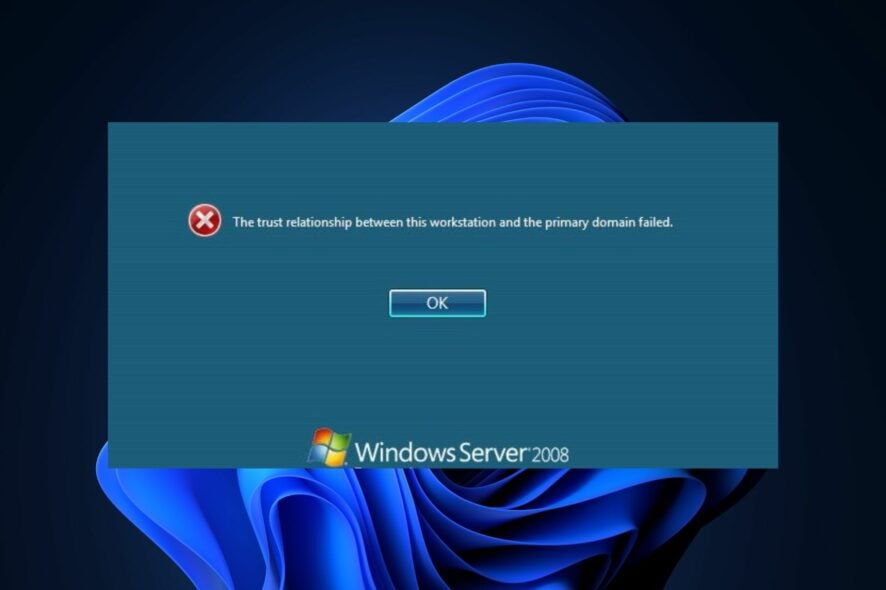
Разрыв доверия с доменом — быстрое исправление

Стандартная ошибка в Excel: как вычислить

Как переместить программы Windows на другой диск
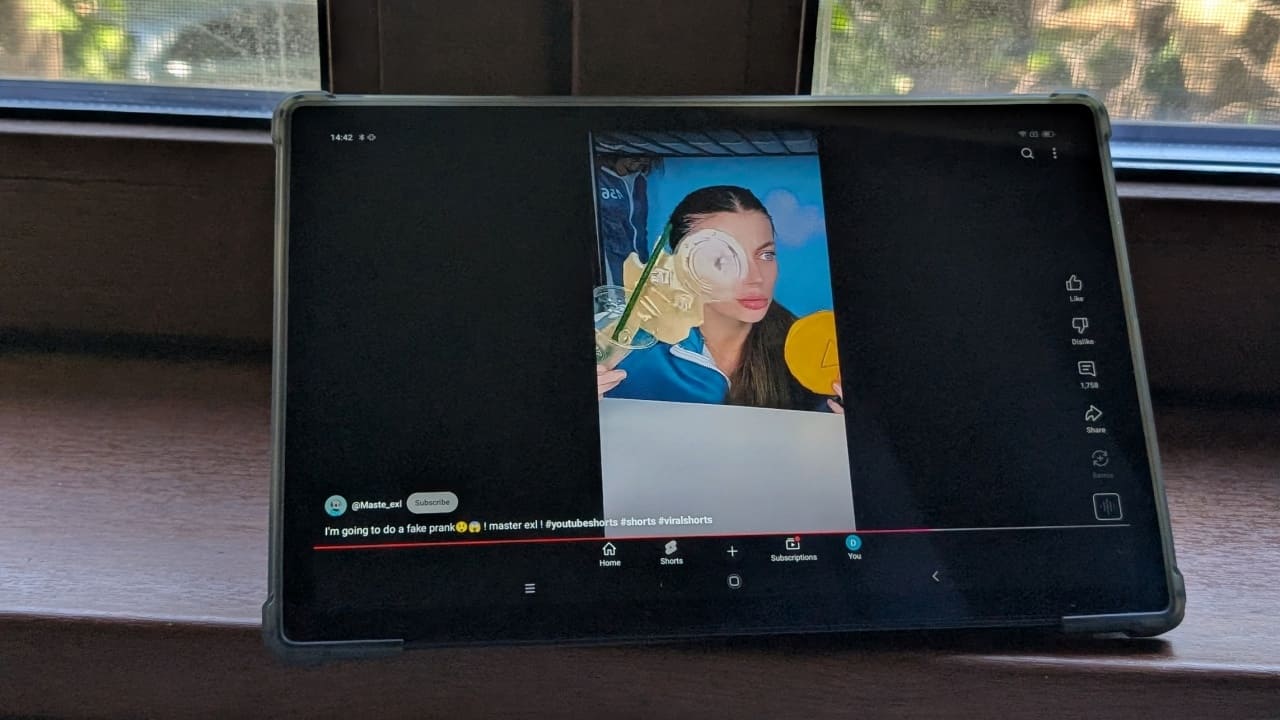
YouTube Shorts в альбомном режиме — как включить

Как смотреть видео в VR: Oculus, Rift, Vive
